Долго выбирал новый компьютер, и наконец вот он – стоит на столе, на экране заставка Windows, а что делать дальше, какие программы нужно установить? Где-то что-то видел, где-то слышал, в общем в голове каша! Пусть эта статья будет небольшим путеводителем по ТОПу самых необходимых программам для компьютера, по мнению сайт.
Как бы Microsoft ни старались облагородить свою операционную систему, но чистую ОС можно использовать только в ограниченных условиях – например на работе, где установка дополнительных программ запрещена или нет прав.
Что выбрать, платные или бесплатные программы
Так уж получается, что одних бесплатных программ недостаточно, выходит где-то 50 на 50. Я ни в коем случае не призываю использовать взломанные версии, но такова наша действительность, что «крякнутые» программы используют везде. По моему опыту, для решения почти любой задачи есть хоть одна бесплатная программа, которой хватает с головой. Но платное программное обеспечение обычно более удобное и с бОльшим количеством функций. Но нужны они для объёмных работ или для профессиональной деятельности.
Антивирус – необходимая защита
Я уже не раз затрагивал тему антивируса, это абсолютно необходимая программа, которую я скачиваю на любом компьютере сразу после установки Windows. Пожалуй, антивирус это та программа, которую лучше купить и жить спокойно. Платные версии избавляют от головной боли в поисках обновленных ключей и баз сигнатур. Самые распространённые у нас:
Какой выбрать – личное дело каждого. 100% защиты не даст никакой, поэтому выбирайте просто какой больше понравится.

Из бесплатных хороши:
Альтернативный браузер
Для удобства пользования интернетом понадобится установить один из на замену стандартному Internet Explorer/Edge. В наших краях популярны:
Все они бесплатные и очень нужные программы. Сегодня стремительно набирает популярность браузер от Яндекса. Это, несомненно, один из лучших браузеров, но у каждого свои предпочтения.

По скорости работы и потреблению системных ресурсов я предпочитаю Opera. А кому нравится гибкость в настройке могут выбрать Mozilla FireFox. Если остаётесь на стандартном Internet Explorer, то хотя бы обновите его до последней версии.
Архиватор
По умолчанию Microsoft Windows не умеет работать с таким распространённым форматом архива, как “.rar”. Наверное у себя на западе только зипом все пользуются. Я устанавливаю оболочку , которая поддерживает все необходимые форматы архивов, включая “.zip”. WinRAR встраивается в операционную систему, позволяя работать с архивами из контекстного меню в проводнике.
В качестве альтернативы могу посоветовать программу 7-Zip . В ней также есть все нужные функции, но запаковывать в формат “.rar” она не умеет. Зато умеет распаковывать формат “.7z”.
Пакет офисных программ
Обязательная вещь для работы с текстами и таблицами: Word, Excel, PowerPoint. Хоть я и включил это в обязательный список, всё же оно не каждому надо. Но я ещё не встречал ноутбука без Microsoft Office или его бесплатного аналога OpenOffice . Из более лёгких офисных пакетов посоветую WPS Office .
Для чтения PDF-книг понадобится Adobe Acrobat Reader . PDF – это самый распространённый формат документации, книг и инструкций. Без специальной программы получится, но функционал будет ограничен самыми простыми действиями. Acrobat Reader это полностью бесплатная программа.
Мессенджер, телефон по интернету
Программы для бесплатного общения по всему миру через интернет:
- Skype — самый известный, но устаревает, есть подробная
- Viber — активно набирает популярность
- WhatsApp — один из самых популярных в мире
Все программы поддерживают голосовую, видеосвязь и чат. Незаменимая штука для общения, в дополнение к социальным сетям. Для этого , наушники и web-камера (для видеосвязи), а также установленная программа на обоих устройствах собеседников. Мессенджеры позволяют также звонить на стационарные и мобильные телефоны, но это уже не бесплатно.
Чтобы вы смогли коммуницировать с родственниками и друзями, нужно узнать какими программами пользуются они сами. Но обычно устанавливают все сразу. Отмечу, чтобы Viber и WhatsApp работали на ПК, их обязательно нужно установить на смартфоне тоже.
Я показал основные программы для ноутбука в минимальном разнообразии. Для более продвинутых я порекомендую ещё одну пачку софта.
После установки драйверов, в первую очередь я устанавливаю файловый менеджер . Эта программа предоставляет удобный доступ к файловой системе, на замену стандартного проводника Windows. Намного удобнее копировать, перемещать, изменять файлы. Советую всем! С запуска Total Commander начинается моя работа с компьютером.

Почтовый клиент
Чтобы проверить свою электронную почту человек обычно заходит на сайт, например gmail.com, и смотрит папку «Входящие». Но намного удобнее использовать специальные программы – почтовые клиенты, особенно, если электронных ящиков у вас несколько.
Программа подключается к серверу и скачивает всю почту на компьютер. Вы можете её просматривать без задержек браузера, быстро переключаясь между ящиками. Я рекомендую или Mozilla Thunderbird . Неплох стандартный Microsoft Outlook (встроенный в Windows XP/7 и в Microsoft Office) и приложение «Почта» в Windows 10, но The Bat! мне нравится больше, потому что почту очень легко перенести на другой компьютер или на новую операционную систему без риска потери важной информации.
Удобный видео и аудио плеер
Рекомендую на замену стандартному Windows Media Player установить отдельные видео и аудио-проигрыватели. Как разработчики ни пытаются, но не могут совместить в одной программе и видео и аудио плеер так, чтобы всем понравилось. Для этих целей лучше пользоваться отдельными программами. Для проигрывания видео хорошо себя зарекомендовали:
Торрент-качалка
Сегодня что-то стоящее бесплатно скачать в интернете можно или с файлообменников, или с помощью торрентов. Для понадобится программа uTorrent.

Менеджер паролей
Чтобы не запоминать все логины и пароли, которыми вы непременно начнёте обрастать, рекомендую использовать один из менеджеров паролей. Программа запоминает все ваши пароли и хранит на сервере. Впоследствии их можно использовать из любого места, на любом компьютере и браузере. Я рекомендую использовать или LastPass .
RoboForm — это первое, что я устанавливаю, потому что здесь сохранены все мои доступы к интернет-сервисам и приложениям на компьютере. Также у меня стоит дополнение к браузеру Mozilla Firefox на смартфоне, с помощью которого у меня на телефоне всегда актуальные логины и пароли.
Чистилка системы CCleaner
Уверен, полезная штука для любой системы под управлением Windows 7/8/10 — это программа CCleaner . Предназначена для периодической, примерно раз в месяц, чистки операционной системы и программ от накопившегося мусора. В основном это различные временные папки, файлы, кэши, которые не только забивают свободное место на диске, но и часто ухудшают работу компьютера. Особенно полезно для улучшения работы браузеров, которые со временем начинают тормозить.

Необязательные установки
Пригодится только если у вас особые требования к системе.
Набор кодеков для видео и аудио
По умолчанию Windows умеет проигрывать только самые основные форматы видео- и аудиофайлов. Для поддержки других форматов понадобится один из наборов кодеков, например K-Lite Codec Pack или Win7Codecs . Необязательна эта установка потому что в любой современный мультимедиа-плеер уже встроены все распространённые кодеки, или он сразу предлагает их скачать.
Программа для записи дисков
Приводы DVD реже используются чем раньше, но всё же пока что стоят почти в каждом компьютере. Для записи дисков я использую программу . Из бесплатного можно порекомендовать JetBee FREE или ImgBurn .

Устаревший, где-то ещё популярный ICQ
Популярный клиент для общения по протоколу ICQ («аська» по народному). Раньше стоял каждом компьютере, бывший стандарт «де-факто» для обмена мгновенными сообщениями через интернет, типа бесплатных SMS, только большего объёма. Ещё часто можно увидеть в контактах на разных сайтах услуг и интернет-магазинов.

Я использую одновременно социальные сети, Telegram и ICQ. Таким образом, можно держать постоянную связь с людьми. Взамен громоздкой программе ICQ рекомендую установить удобный клиент QIP . Программа на русском языке, имеет простой и понятный интерфейс.
Бонус — Punto Switcher
Это тот минимум программ которые нужны для компьютера и я сам ими пользуюсь. Буквально открыл своё меню «Пуск» и выбрал самое основное. Не рекомендую использовать различные сборки Windows, типа «Zver», хотя в них уже встроена часть нужного софта. Но именно из за них потом всплывают необъяснимые проблемы с компьютером.
Если раньше компьютеры были чем-то недоступным рядовому человеку и использовались единицами, то сейчас стационарными компьютерными системами, ноутбуками или мобильными девайсами, которые тоже можно отнести к компьютерам, никого не удивишь. Производителей - десятки тысяч, исчисляются сотнями, однако в каждой из них присутствуют обязательные и необходимые программы для компьютера. Попробуем вкратце описать, что же нужно для нормального функционирования любой компьютерной системы.
Программы, необходимые для работы компьютера
Если говорить о самом необходимом ПО, прежде всего, нужна «операционка». Будем отталкиваться от того, что она уже установлена.
Что собой представляет необходимый набор программ для компьютера? Его условно можно разделить на несколько основных категорий: драйверы устройств, программные пакеты для защиты системы (антивирусы), утилиты для обслуживания ОС, приложения для работы с офисными документами, программы, обеспечивающие полноценный доступ в Интернет, архиваторы, пакеты для улучшения качества воспроизведения видео или аудио, а также специализированное ПО, отвечающее за расширенные возможности компьютерных систем.
Программы ОС Windows
Итак, рассмотрим простейшие программы для компьютера. Список ОС Windows, к сожалению, не отвечает всем требованиям современных систем. Дело в том, что после установки самой «операционки» в ней присутствует минимальный набор, большей частью ориентированный на использование системных утилит.
По сути, для обычного юзера он не представляет никакого интереса. Тем не менее кое-что здесь найти можно. Это касается Windows. Но, в зависимости от версии самой операционной системы и «железа», не для всех устройств могут быть соответствующие драйвера. Как уже понятно, следствием является частичная или полная неработоспособность того или иного компонента. Именно поэтому корректная установка нужного драйвера является одной из приоритетных задач для любой системы.
Драйвера
Какие программы необходимы для компьютера с этой точки зрения? Прежде всего, «родная» утилита под названием DirectX. В ранних версиях она отсутствовала, и устанавливать ее нужно было вручную. Сейчас DirectX входит в стандартный набор ОС Windows.

Стоит отметить, что это универсальная утилита не только для диагностики основных «железных» или некоторых программных компонентов. Также DirectX - программа для настройки компьютера и средство для того, чтобы узнать версии драйверов устройств. С ее помощью можно определить, стоит ли инсталлировать новый драйвер, и вообще, имеется ли он в самой системе.
Установка недостающих драйверов
Для этого можно использовать стандартные возможности Windows. Например, «Диспетчер устройств» в Панели управления. Все устройства с отсутствующими или неправильно установленными драйверами отмечены желтым цветом. Используя меню «Свойства» на вкладках, можно найти кнопки установки, обновления и удаления драйвера, а также отключения самого устройства.
К примеру, когда оно будет отключено, система выдаст сообщение об обнаружении нового устройства и предложит установить соответствующее программное обеспечение из собственного дистрибутива. Это не всегда помогает. При ошибке установки придется инсталлировать драйвер с оригинального диска, любого съемного носителя или из Интернета, если подключение к сети активно.
Минимальный список необходимых программ для компьютера в Windows
Как уже говорилось, в самой ОС Windows список программ очень ограничен. Поэтому работать с тем, что имеется сразу после установки «операционки», рядовому пользователю крайне затруднительно, ведь многие средства, так нужные в работе, попросту отсутствуют. Рассмотрим самые основные. Приложения можно найти, используя последовательность «Меню» / «Все программы» / «Стандартные».

Здесь будут указаны установленные утилиты, а также папка «Системные», в которой находятся необходимые программы для компьютера, отвечающие за диагностику, обслуживание, администрирование и восстановление системы.
Стандартные программы
Что касается рядового пользователя, то ему из всего предложенного списка (скажем, в Windows 7) в лучшем случае может понадобиться всего четыре апплета: программа Paint, Проводник, Блокнот и WordPad.
Однако тут стоит учесть, что и средство просмотра документов Word имеют крайне ограниченные возможности не только по редактированию соответствующих файлов. Эти приложения еще и не способны распознавать некоторые другие форматы. Именно поэтому стоит установить дополнительное ПО, способное работать с файлами других типов.
Кроме того, в самом меню «Пуск» имеются утилиты типа Internet Explorer для работы во Всемирной паутине и Outlook Express для простейших действий, производимых с электронной почтой.
Служебные утилиты
Среди служебных программ, входящих в стандартный набор Windows, отдельно стоит отметить три компонента. Самые необходимые программы для компьютера (не считая остальных) здесь представлены так: «Восстановление системы», «Очистка диска» и «Дефрагментация диска».
Первая утилита отвечает, как уже понятно, за восстановление системы до более раннего работоспособного состояния (контрольной точки). Вторая обеспечивает удаление с жесткого диска ненужных или неиспользуемых файлов и папок. Третья позволяет производить дефрагментацию, перемещая часто вызываемые программы, файлы и директории в самые быстрые области винчестера, что заметно ускоряет к ним доступ.
Microsoft Office
Говоря о том, что представляют собой необходимые программы для компьютера, нельзя не упомянуть о таком известном программном пакете, как Microsoft Office. Без него сегодня никуда.

Приложения, входящие в состав этого пакета, позволяют работать практически со всеми основными типами известных сегодня стандартных документов, не считая некоторых специфичных форматов. Выделим самые основные программы:
Microsoft Word - текстовый редактор с расширенными возможностями;
Microsoft Excel - редактор таблиц и табличных данных;
Microsoft Power Point - система создания презентаций;
Microsoft Access - средство для работы с базами данных;
Microsoft Outlook - приложение для электронной почты с большим функциональным набором.
Конечно, там есть еще масса всего, однако вряд ли неопытный пользователь будет использовать абсолютно все программы, представленные в стандартном офисном наборе.
Антивирусы
Теперь переходим к краеугольному камню. Антивирусная защита стала неотъемлемой частью любой системы. Не секрет, что вирусов сейчас огромное количество, как говорится, на любой вкус. Здесь вам и вирусы, действие которых выводит систему из строя, и взломщики ОС и паролей для получения доступа к конфиденциальной информации, и трояны, и компьютерные черви, и кейлоггеры, и т.д. Всего просто не перечислишь. Поэтому, чтобы быть полностью уверенным в своей безопасности, каждый пользователь должен использовать антивирусные пакеты с самыми последними базами данных. Лучше, если базы сигнатур вирусов будут обновляться автоматически. Но это уже зависит только от разработчика и

Понятно, что в этом списке можно найти уйму пакетов. Здесь предстоит сделать определенный выбор. Скажем, не каждая бесплатная программа имеет достаточно возможностей и средств по предотвращению вирусных атак или С другой стороны, платные приложения не всем по карману. Тут можно устанавливать пробные версии, продлевая ключи (как у приложений NOD), или использовать «взломанные» утилиты, хотя это и незаконно. Какой пакет выбрать, придется решать самому. Стоит обратить внимание на то, что профессиональные программные продукты типа «Касперского» хоть и обеспечивают максимальную защиту, тем не менее, в очень высокой степени используют системные ресурсы компьютера.
Однако в любом случае такая программа для системы компьютера в плане защиты является обязательной к установке.
Обслуживание системы
В плане сервисов, оптимизации и ускорения работы у Windows не так уж много средств. В данном случае лучше устанавливать сторонние утилиты типа TuneUp Utilities, Ashampoo WinOptimizer, Advanced System Care и другие. Такие пакеты могут оптимизировать систему «в один клик» (1-Click Maintenance) и предлагают множество дополнительных модулей.

По сути, любое из этих приложений и есть программа для настройки компьютера в плане его системной части. В некоторых случаях стоит установить специальные приложения, отвечающие за устройств или корректное удаление неиспользуемых. Однако в большинстве случаев они являются платными. Вообще, инсталлировать такие пакеты можно только на свой страх и риск. Поэтому не стоит особо заниматься экспериментами.
Интернет
«Родное» средство Windows для работы в Интернете (Internet Explorer) многие недолюбливают. И есть за что. Не будем вдаваться в технические подробности. По крайней мере, этот браузер кажется слишком медленным и неудобным в работе. Поэтому его еще в шутку называют средством, чтобы найти и скачать Opera.
Впрочем, браузерных систем сейчас можно отыскать очень много. Это, скажем, Opera, Google Chrome, Mozilla Firefox, Safari, Yandex Browser и т.д. Список можно продолжать чуть ли не до бесконечности. Тут стоит просто протестировать каждое приложение, чтобы выбрать для себя оптимальный вариант.

Не стоит забывать и о специализированных загрузчиках, способных ускорять закачку файлов. Это может быть все что угодно: от обычных «Мастеров загрузки» и программ из до практически незаконных программ, работающих с торрент-трекерами.
Архиваторы
Приложение-архиватор является неотъемлемой частью системы, особенно в случае, когда пользователь активно пользуется Интернетом, скачивает приложения, устанавливает новые со съемных носителей и т.д. Не секрет, что любые программы для установки на компьютер поставляются в виде инсталляционного файла Setup (иногда с дополнительными информационными файлами, реже - в виде динамических библиотек, подключаемых для работы через хосты типа DX, VST, RTAS, AAX и т.д.). Но, как правило, такие файлы занимают много места. С целью экономии дискового пространства их упаковывают в специальные архивы, имеющие меньший размер.

Как раз-таки архиваторы и позволяют извлекать все данные из файлов такого типа. Наиболее известными здесь являются WinRAR, WinZIP, 7-ZIP и т.д. Но здесь, как и с браузерами, лучше сразу изучить все возможности приложения, а только потом использовать его для повседневных задач.
Подключение планшетов и смартфонов
Что касается подключения мобильных гаджетов, в последнее время набравших невероятную популярность, здесь можно использовать «родные» утилиты, поставляемые вместе со смартфоном или планшетом. К примеру, для «яблочных» устройств это iTunes, для гаджетов Samsung это программы типа Samsung Kies и т.д.

Если программного обеспечения в комплекте не оказалось, в Интернете можно найти универсальные утилиты, позволяющие работать на компьютерном терминале или ноутбуке с определенным устройством посредством связи через USB-соединение или Bluetooth.
Мультимедиа
Нельзя не сказать несколько слов о воспроизведении аудио и видео. Тут проблема заключается в том, что не всегда в системе имеются специальные кодеки и декодеры, отвечающие за корректную работу с файлами этих типов. Технологии кодирования и декодирования аудио и видео на месте не стоят. Так что лучше установить последний пакет, содержащий все средства. Самым простым вариантом может стать программный продукт K-Lite Codec Pack. Это, как говорится, универсальное средство на все случаи жизни.

Правда, при установке в задании параметров нужно выделить все компоненты. Быть может, некоторые из них и не понадобятся, однако рисковать не стоит. Мало ли, какие ситуации могут возникнуть.
Заключение
Важно понимать, что в данной статье дан лишь краткий обзор программ и приложений, которые необходимы для работы компьютера или использования его расширенных возможностей. Однако стоит отметить, что это базовый функциональный набор, без которого не сможет обойтись ни один современный пользователь. Естественно, существует еще огромное множество средств, которые позволяют не только расширить функциональную базу, но и получить некоторые удобства при работе. Впрочем, как уже понятно, описать их все просто невозможно.
Единственное, что можно отметить, это желательную установку средств разбиения жесткого диска на логические разделы. Ведь если «полетит» система, то информация, хранящаяся в виртуальных разделах, останется без изменений. А после восстановления системы можно будет пользоваться сохраненными данными как ни в чем не бывало.
Всё-таки решил, наконец-то, написать эту долгожданную многими читателями статью. Как Вы поняли из её названия, речь ниже пойдёт про лучшие бесплатные программы для компьютера , без которых я лично не представляю свою цифровую жизнь, которые установлены на всех моих компьютерах долгие годы и которые ни разу меня не подвели.
Будет мало картинок и очень много разных ссылок, но надеюсь, что все они окажутся полезны Вам, так что, как говорится — не переключайтесь…
Хочу сразу сказать, что абсолютно все описанные на сайте программы (их сотни) мне нравятся и все я их проверял (обкатывал) лично — это основной принцип сайта.
Здоровье при работе за компьютером
Первое место отдаю бесплатной компьютерной программе f.lux , которая помогает мне долгие годы сохранить зрение при работе за монитором длинными вечерами и ночами. Даже не представляю, что было бы с моими глазами без её помощи. Она устраняет сварочный эффект от ночного экрана — автоматически регулирует цветовую температуру монитора (не путать с яркостью).
Эта незаменимая программа чудно работает во всех версиях операционной системы, вплоть до Windows 10.
Есть и отличные альтернативы — тоже бесплатные программы SunsetScreen и (вторая вообще «бомба»).
Ещё несколько и не менее полезных компьютерных программ для сохранения здоровья при работе за компьютером Вы найдёте в соответствующем разделе сайта «Здоровье и комп» — убедительно прошу обратить на них внимание.
Безопасность компьютера
 Безопасность от вирусов сейчас обеспечивает моему компьютеру полностью бесплатный антивирус 360 Total Security
, который оснащён пятью (!) алгоритмами защиты. Кроме этого, в нём вмонтирована отличная чистилка от цифрового мусора и оптимизатор системы — оригинальное решение производителей, должен отметить.
Безопасность от вирусов сейчас обеспечивает моему компьютеру полностью бесплатный антивирус 360 Total Security
, который оснащён пятью (!) алгоритмами защиты. Кроме этого, в нём вмонтирована отличная чистилка от цифрового мусора и оптимизатор системы — оригинальное решение производителей, должен отметить.
Обращаю Ваше внимание, что при грамотной тонкой настройке любой антивирус может стать для Вас лучшим. Например, я долгое время пользовался услугами платного ESET Nod32 и бесплатного Avast! Free Antivirus — оба они меня много раз спасали от нашествия зловредов.
Не могу промолчать и о бесплатном антивирусном сканере Dr.Web CureIt , которым вернул к жизни сотни компьютеров своих друзей и знакомых.
Советую не забывать и о хорошем файерволе (брандмауер) — он тоже играет огромную роль в обеспечении безопасности Вашей операционной системы.
Описания других бесплатных и эффективных средств защиты компьютера от вирусов Вы найдёте в разделе сайта «Безопасность» .
Программы для ускорения работы компьютера
В этой номинации будет сразу несколько победителей…
 Начнём с ускорения запуска компьютера. Тут моим лидером будет AnVir Task Manager
— мощный менеджер задач, процессов, автозагрузки, служб и сервисов, обнаружитель и уничтожитель вирусов, а также программ-шпионов. Именно благодаря этой волшебной программе (и ещё парочке хитростей) мне удалось ускорить запуск компьютера до 9.2 секунды
— это мой личный рекорд на данный момент времени (c Windows 7).
Начнём с ускорения запуска компьютера. Тут моим лидером будет AnVir Task Manager
— мощный менеджер задач, процессов, автозагрузки, служб и сервисов, обнаружитель и уничтожитель вирусов, а также программ-шпионов. Именно благодаря этой волшебной программе (и ещё парочке хитростей) мне удалось ускорить запуск компьютера до 9.2 секунды
— это мой личный рекорд на данный момент времени (c Windows 7).
На сайте есть раздел в котором я натыкал много полезных статей на данную тему.
 Какое ускорение работы компьютера может быть без периодической очистки его от цифрового мусора (логов, «хвостов» когда-то удалённых программ и т.д.). Тут моим надёжным и проверенным помощником является легендарная «чистилка» CCleaner
. Это самая «долгоиграющая» программа на моих компьютерах — использую её с самого начала своей компьютерной жизни.
Какое ускорение работы компьютера может быть без периодической очистки его от цифрового мусора (логов, «хвостов» когда-то удалённых программ и т.д.). Тут моим надёжным и проверенным помощником является легендарная «чистилка» CCleaner
. Это самая «долгоиграющая» программа на моих компьютерах — использую её с самого начала своей компьютерной жизни.
Кроме неё есть целая куча отличных «чистилок» , но CCleaner — моя любимица.
 После очистки системы, давайте оптимизируем её работу — лидером в этом деле я считаю программу Advanced SystemCare
. Это целый комбайн, который собрал под своей крышей кучу полезных твиков и утилит.
После очистки системы, давайте оптимизируем её работу — лидером в этом деле я считаю программу Advanced SystemCare
. Это целый комбайн, который собрал под своей крышей кучу полезных твиков и утилит.
Очень удобная и понятная программа. Может на полном автомате оптимизировать работу Вашего компьютера. Есть и ручной режим — Вы сами указываете что и где улучшать в системе.
Описывал на сайте и другие отличные оптимизаторы , например ToolWiz Care .
Продолжаю перечислять лучшие бесплатные программы для компьютера, которыми пользуюсь многие годы…
Программы для удобной работы за компьютером
Тут тоже парочка лидеров в номинации…
 Самой потрясающей бесплатной компьютерной программой, которая невероятно ускорила и улучшила мою работу за компьютером является StrokesPlus
. Она даёт возможность управлять компьютером жестами мышки.
Самой потрясающей бесплатной компьютерной программой, которая невероятно ускорила и улучшила мою работу за компьютером является StrokesPlus
. Она даёт возможность управлять компьютером жестами мышки.
Просто волшебная бесплатная программулина я Вам скажу — она чудовищно оптимизирует взаимодействие с проводником Windows. Не представляю свою компьютерную жизнь без неё.
Есть и альтернатива этой программе — gMote , но первая мне нравится гораздо больше.
 Второй лучшей бесплатной программой, которая сильно повышает удобство работы за компьютером я считаю Clover
. Она добавляет в проводник Windows функцию вкладок (вспомните браузеры). Как и в предыдущем случае, это многократно повышает скорость навигации по папкам.
Второй лучшей бесплатной программой, которая сильно повышает удобство работы за компьютером я считаю Clover
. Она добавляет в проводник Windows функцию вкладок (вспомните браузеры). Как и в предыдущем случае, это многократно повышает скорость навигации по папкам.
Эта программа отлично работает в Windows 7, но в десятке есть к ней ряд вопросов — меня выручила подобная (но не такая простая) утилита под названием QTTabBar . С её помощью реализовал вкладки внизу окна и наслаждаюсь удобством.
Мой любимый браузер
 Отчётливо чувствую, как напряглись многие читатели и уже разминают пальцы для начала холивара
на эту тему в комментариях к статье. Поэтому подчёркиваю — ЛИЧНО МОИМ ЛЮБИМЫМ БРАУЗЕРОМ
является Mozilla Firefox
.
Отчётливо чувствую, как напряглись многие читатели и уже разминают пальцы для начала холивара
на эту тему в комментариях к статье. Поэтому подчёркиваю — ЛИЧНО МОИМ ЛЮБИМЫМ БРАУЗЕРОМ
является Mozilla Firefox
.
Пару лет «сидел» на Google Chrome , очень сильно понравилась разновидность Оперы под названием Vivaldi …, но Огненная Лиса лично мне подходит больше всего своей гибкостью, функциональностью и наличием дополнений на все случаи жизни. По скорости работы сегодня все браузеры как ракеты.
Каким бы обозревателем сети Интернет Вы не пользовались — не забывайте про лучшую резалку рекламы . Она спасёт Ваши нервные клетки, ускорит серфинг в сети и защитит от тыканья по фейковым ссылкам.
Программа для автоматической установки драйверов
 Не секрет, что от наличия в системе актуальных драйверов зависит быстрая и качественная работа всех комплектующих
компьютера.
Не секрет, что от наличия в системе актуальных драйверов зависит быстрая и качественная работа всех комплектующих
компьютера.
Самой удобной, простой, безопасной и качественной бесплатной компьютерной программой, которая молниеносно автоматически просканирует Вашу систему, найдёт самые лучшие версии драйверов подходящие именно Вашему многострадальному компьютеру и обновит их, является Snappy Driver Installer (SDI) .
Использование смартфонов уже не представляется возможным без разнообразных приложений и игр. Находчивые разработчики постоянно придумывают новые приложения на Андроид, которые облегчают нам жизнь и позволяют скоротать время.
Тем не менее, чрезмерное их обилие в Плей маркете часто заставляет нас загружать ненужные или не совсем качественные продукты. Поэтому будет полезно узнать о 20 самых популярных бесплатных приложениях Play Market.
1. Instagram на Андроид (Скачать)
Фото: Instagram на АндроидСложно найти человека, у которого нет здесь аккаунта. Приложение создано для быстрых публикаций фото и видео. Перед загрузкой предлагается обработать изображения фильтрами или другими инструментами.


Есть возможность живого общения в прямом эфире, создания личных историй, монтирования видео, переписки с друзьями в Instagram Direct.
Приложение очень удобное, оно позволяет быть в курсе событий и жизни друзей и легко делиться с ними моментами своей жизни.
2. Facebook (Скачать)
Когда Facebook перешел на мобильную платформу андроид, 1 миллиард пользователей сразу загрузил данное приложение.
 Фото: Facebook на Андроид
Фото: Facebook на Андроид
Приложение во многом дублирует функционал веб-версии Фейсбука.


Однако многие пользователи часто жалуются на несовершенство программы и различные технические неполадки. Есть надежда, что в новых обновленных версиях все проблемы будут исправлены.
3. SHAREit на Андроид (Скачать)
Полезное и простое приложение на Андроид.

Суть его работы в передаче любых файлов между различными устройствами (смартфон, планшет, ноутбук, ПК, андроид, iOS). Передача производится только на небольшом расстоянии, однако не требует абсолютно никакой траты трафика и подключения к сети.


Это хорошая альтернатива bluetooth, так как SHAREit передает файлы в разы быстрей. Понятно, что им пользуются не каждый день, но под рукой такое приложение быть все равно должно.
4. Мой говорящий Том (Скачать)
Одна из самых популярных игр, которая напоминает современную и усовершенствованную версию Тамагочи.

Воспитывайте своего виртуального питомца, следите за его здоровьем и настроением, дайте ему имя. Самостоятельно выбирайте окрас шерсти и различные аксессуары для животного. Множество функций и возможностей дарят реальные эмоции и хорошее настроение. Также в приложении доступен десяток занимательных мини–игр.

 Фото: Мой говорящий Том
Фото: Мой говорящий Том
5. 100 дверей (Скачать)
Продолжая тему игр, стоит отметить приложение 100 дверей (100 комнат). Это целая серия занимательных головоломок, в каждой из которых необходимо пройти ровно 100 уровней.

Данные приложения на андроид понравятся тем, кто любит сложные задания. Решайте задачи и головоломки, чтобы открыть следующую дверь. Интересно, что можно пользоваться всеми возможностями телефона – наклонять его, переворачивать или трясти. Часы игры пройдут незаметно.

 Фото: 100 дверей на Андроид
Фото: 100 дверей на Андроид
6. Snapchat (Скачать)
Это еще одно социальное мобильное приложение, побившее планку в 500 миллионов скачиваний. Разработчикам удалось создать яркую и простую программу для общения.

Разнообразные эффекты для фотографий, уникальные наклейки и картинки, легкое общение с друзьями, а также публикации от известных изданий.
 Фото: Snapchat на Андроид
Фото: Snapchat на Андроид


Они не только позволяют быстро выходить в интернет, пользоваться почтой, картами, переводчиком, загружать и хранить различные файлы и фотографии, но и настраивать полезные функции в телефоне (например, и др.)

 Фото: Google на Андроид
Фото: Google на Андроид
9. Line бесплатные звонки (Скачать)
Отличное приложение для общения, которое пользуется популярностью во многих странах.
 Фото: Line бесплатные звонки
Фото: Line бесплатные звонки
Принцип его работы практически не отличается от многих других месседжеров. Бесплатные сообщения, звонки, видео–звонки, групповые беседы и чаты (до 200 собеседников одновременно). Простое и красочное оформление, уникальные и тематические стикеры для настроения. Дополнительная функция Keep сохраняет важные файлы, фотографии или пересланные сообщения.


10. Shazam (Скачать)
Одно из лучших приложений на Андроид в категории «Музыка».
 Фото: Shazam на Андроид
Фото: Shazam на Андроид
Моментально определяет играющую в данный момент песню, находит её слова и видео. Теперь не придется сутками ломать голову, вспоминая засевшую в голове мелодию.


Любимые композиции можно добавлять в плейлист. Постоянно обновляется коллекция песен и клипов к ним. Всегда доступны к прослушиванию последние новинки, топовые и проверенные временем легендарные хиты.
К слову, многие известные исполнители тоже пользуются Shazam (например, Pitbull).
11. Clean Master (Скачать)
Мастер очистки будет полезным помощником в каждом телефоне.

Приложение фильтрует и удаляет различный спам, кэш, ненужные уведомления. Улучшает и ускоряет работу телефона, оптимизирует память. К дополнительным функциям относятся экономия батареи, охлаждение устройства и сканирование на вирусы.
 Фото: Clean Master на Андроид
Фото: Clean Master на Андроид

Судя по отзывам и количеству загрузок (почти 1 миллиард), данное приложение можно считать одним из лучших в своей категории. Программа бесплатная, работает за счет оплаченной рекламы.
12. AliExpress Shopping App (Скачать)
Приложение пользуется популярностью у всех поклонников данной торговой платформы.
 Фото: AliExpress Shopping App
Фото: AliExpress Shopping App
Приложение простое и понятное, действует полная конфиденциальность, поддерживается конвертация множества валют. Оно ничем не уступает полной версии сайта. Прямо с мобильного устройства можно выбрать товар, оформить заказ, оплатить, а потом отслеживать свою посылку. К тому же, на некоторые товары действует дополнительная скидка именно в приложении.


13. Microsoft Word (Скачать)
Полезное приложение на Андроид, которое позволяет использовать удобный текстовый редактор на любом смартфоне.
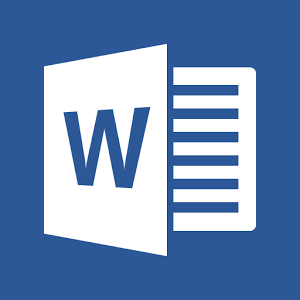
Программа создавалась специально для тех людей, которым необходимо быстро и на ходу работать с документами. Оформление вполне знакомое, практически не отличается от версии на ПК. Удобное сенсорное управление дает возможность пользоваться многочисленными функциями. Одним словом, это практически полноценный Word в телефоне.
 Фото: Microsoft Word на Андроид
Фото: Microsoft Word на Андроид

14. Tinder (Скачать)
Приложение для знакомств Tinder получило признание от журнала Forbes, как одно из самых популярных и успешных.

Тиндер позволяет находить новых знакомых для приятного общения или романтических отношений. Просматривайте огромное количество фото участников и выбирайте понравившихся. Их контакты или местонахождение сразу появятся у вас на экране. С момента выпуска приложения понятие «познакомиться» очень изменилось. Теперь найти друзей во время путешествия или быстро организовать вечеринку не составит никакого труда.


Приложение простое в использовании. Ввиду своей специфики, имеет возрастное ограничение 18+.
15. Weather (Скачать)
Weather является очень функциональным и достаточно точным приложением с прогнозом погоды.

Данные регулярно обновляются, поэтому есть возможность узнавать текущую температуру в реальном времени. Прогнозы могут быть краткосрочными (на каждый час) или долгосрочными (до 9 дней).


При необходимости на экран выводится дополнительная информация, вроде влажности или атмосферного давления.
Стоит отметить красочное оформление и удобные виджеты для основного экрана вашего андроида.
16. You Tube (Скачать)
Официальное приложение YouTube для андроид открывает быстрый доступ ко всем видео сайта.

Удобное оформление и навигация помогает находить нужные ролики, подписываться на каналы, загружать собственные видео. В отдельных вкладках сохраняются просмотренные или понравившиеся видео.
 Фото: YouTube на Андроид
Фото: YouTube на Андроид

17. ЛитРес (Скачать)
Самое популярное из бесплатных приложений для чтения книг.

Виртуальная библиотека насчитывает более 50 000 произведений, ее ассортимент постоянно пополняется. Все книги разделены по множествам категорий для простоты поиска.
Приятный интерфейс не раздражает глаза после длительного чтения. Все книги полностью бесплатны, поэтому придется потерпеть 5 секунд рекламы.
 Фото: Приложение ЛитРес
Фото: Приложение ЛитРес
18. Фитнес план 30 дней (Скачать)
Приложения на Андроид, которые помогают сбросить вес, правильно питаться и тренироваться становятся невероятно популярными.
Одним из лучших в данной категории будет «Фитнесс – план 30 дней».

Это личный домашний тренер. Курс тренировок разбит на месяц. Понятные и качественные видеоуроки учат выполнять все упражнения в домашних условиях. Комплекс упражнений составлен правильно и грамотно. Физические нагрузки растут постепенно, что не наносит вреда здоровью.


Есть возможность фиксировать свои достижения и параметры. Удобные уведомления и напоминания не позволят пропустить тренировку.
19. Marvel битва чемпионов (Скачать)
Снова возвращаемся к самым популярным играм. Marvel: битва чемпионов – красочная и реалистичная ролевая игра, созданная по мотивам любимых комиксов.

Здесь присутствуют все герои Marvel, которые постоянно борются со злом. Собирайте свою команду, приглашайте друзей, разрабатывайте боевую стратегию.


20. Hay Day (Скачать)
Завершает список очень добрая и не менее популярная игра Hay Day.

Это всем известная ферма, которая пользуется успехом более чем у 100 миллионов пользователей. Ухаживайте за своей землей, собирайте урожай, торгуйте, покупайте инвентарь и технику. Шикарная графика, интересные задания, новые функции и возможности смогут надолго затянуть в игру.
 Фото: Hay Day на Андроид
Фото: Hay Day на Андроид

Это была подборка лучших бесплатных приложений на Андроид, которые пригодятся на все случаи жизни.
Уважаемые читатели! Если у вас остались вопросы или есть комментарии по теме статьи - пожалуйста, оставляйте их ниже.







